登出、關閉電源或切換使用者
若要結束電腦使用,您可以關閉電源、暫停(以節約能源),或是在不關閉電源的情況下將帳號登出。
登出或切換使用者
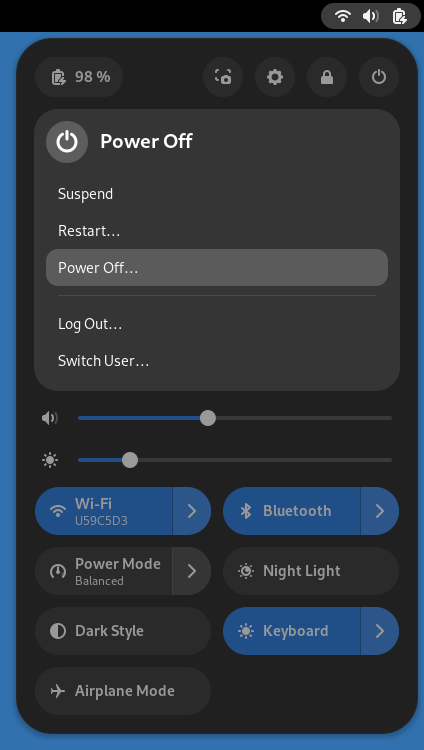
要讓其他使用者使用電腦,您可以選擇登出,或是在不登出帳號的情況下切換使用者。若選擇後者,您所開啟的應用程式依然會繼續執行;當您再次登入時。會發現一切並不會有任何改變。
要「登出」或「切換使用者」,請點一下頂端列右側的系統選單,再點一下 按鈕並選擇欲執行的選項。
「登出」與「切換使用者」只有在系統內有多位使用者時才會出現在選單當中。
鎖定螢幕
若您只是短時間離開電腦,可以將螢幕鎖定以防止他人取用您的檔案或執行中的應用程式。回來後您會看見螢幕鎖定畫面,輸入密碼便可解鎖。若您不將螢幕鎖定,系統依然會在數分鐘後自動將其鎖定。
要鎖定螢幕,請點一下頂端列右側的系統選單,再點一下 按鈕。
當螢幕處於鎖定狀態時,其他使用者依然能登入其帳號使用電腦。只需點一下螢幕鎖定畫面右下角的人形圖示便會喚出登入畫面,登入帳號即可以他們的身分使用電腦。當他們使用完畢後,您才能切換回自己的桌面環境。
暫停
當您未使用電腦時可將電腦暫停以節省電力。若您使用的是筆記型電腦,系統預設會在您闔上上蓋後自動暫停電腦。暫停會將您的工作階段儲存至記憶體,並將大部分的電腦功能關閉。電腦暫停期間僅會消耗極少量的電力。
要手動暫停電腦,請點一下頂端列右側的系統選單,再點一下 按鈕並選擇「暫停」。
關閉電源或重新啟動
若要將電腦完全關閉或重新啟動,請點一下頂端列右側的系統選單,再點一下 按鈕並選擇「重新啟動…」或「關閉電源…」。
若已有其他使用者登入,您可能無法將電腦關閉或重新啟動,這是由於這麽做會結束他們的工作階段。若您擁有管理權限,可能會要求您輸入密碼才可關閉電源。
當您處於不具備充電條件的環境,又擔心續航時間不足以支撐使用時,應將電源關閉而非暫停(闔上上蓋亦會進入暫停)。這是由於暫停仍會少量消耗電力,關閉電源才能徹底杜絕電力消耗。